【厳選】無料で動画ファイルをDVDに焼くソフト お薦め
スマホで撮影した映像、オンラインサイトからダウンロードされた動画をもっと安全に保存ために、DVDに焼くするのは上策です。ここで、無料で動画ファイルを DVD に焼くソフトをお薦めします。Windows と Mac、それぞれのおすすめをご紹介いたしますので、おニーズに応じて DVD 書き込むフリーソフトを選択できます。

Windows DVD焼くフリーソフト 3選
専門の DVD 作成ソフト Vidmore DVD 作成
Vidmore DVD 作成は高速に MP4、AVI、MOV、WMV、MKV、FLV、3GP、VOB、M2TS、MTS などのさまざまな形式のビデオを DVD ディスク、Blu-ray ディスク、ISO、DVD フォルダに作成します。では、このソフトで簡単に動画ファイルを DVD に書き込む手順をご説明いたします。
Step 1、Vidmore DVD 作成をインストール
下のダウンロードボタンをクリックして、Vidmore DVD 作成をインストールします。
Step 2、メディア ファイルを追加
空いている DVD ディスクをドラッグに挿入します。Vidmore DVD 作成を起動して、表示される画面から DVD ディスクを選択します。 インターフェース画面で「メディア ファイルを追加」ボタンをクリックして、動画ファイルを選択して、ソフトにロードします。
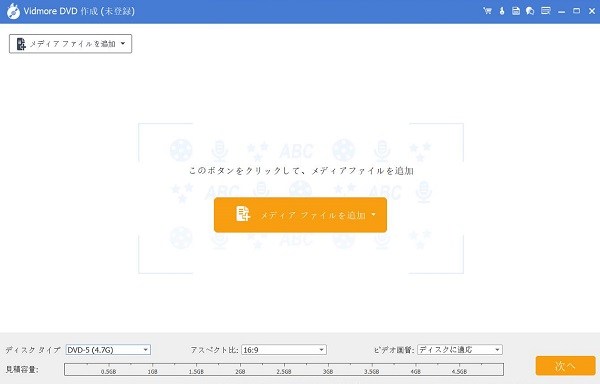
Step 3、動画を編集
動画を編集したいなら、動画を選択し、右側にある「強力ツール」をクリックします。「ビデオ ツール」と「チャプター ツール」があります。すべての編集が終わった後、「適用する」ボタンをクリックします。
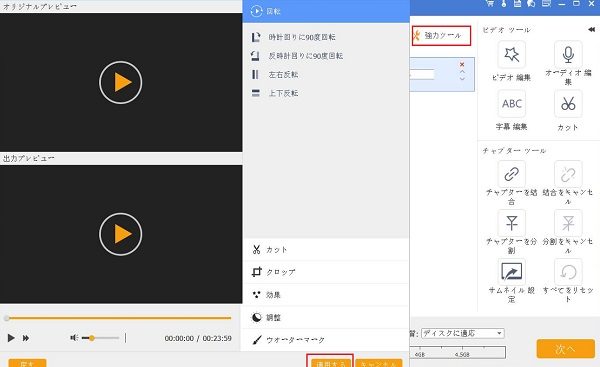
Step 4、保存先を選択
下のディスクタイプ、アスペクト比、ビデオ画質を選択して、「次へ」をクリックし、ディスクメニューも編集できます。プレビューした後、「焼く」ボタンをクリックします。保存先を選択し、焼く設定と再生モードを設置します。すべての設定が完了後、「開始」ボタンをクリックします。
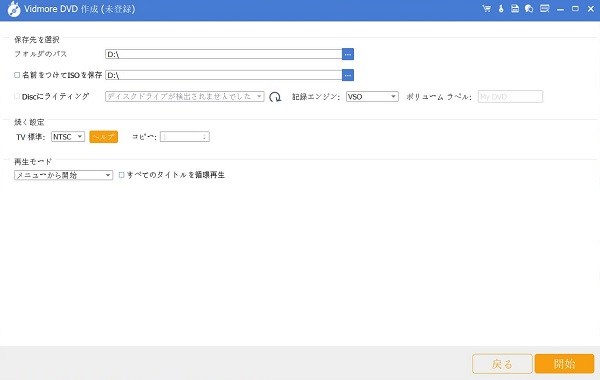
Vidmore DVD 作成は内蔵のビデオエディターで動画をクロップ、トリミング、結合や明るさ·彩度・コントラストを調整、ウォーターマーク、字幕を追加することができます。さらに、無料体験できます。
ImgBurn
ImgBurn は多機能な DVD ライティングソフトで、ほぼすべてのディスク形式をサポートします。ライティングに関する機能はほぼ全て備えており、たくさんの調整可能なオプションも含まれています。ハードドライブから DVD への書き込みが正常に行われたことを検証できるので、とても便利です。支払い、登録、透かしは一切ありません。
初心者にとって、操作がすこし難しいのは短所です。それに、設定を間違うと、ディスクが損傷する可能性があります。
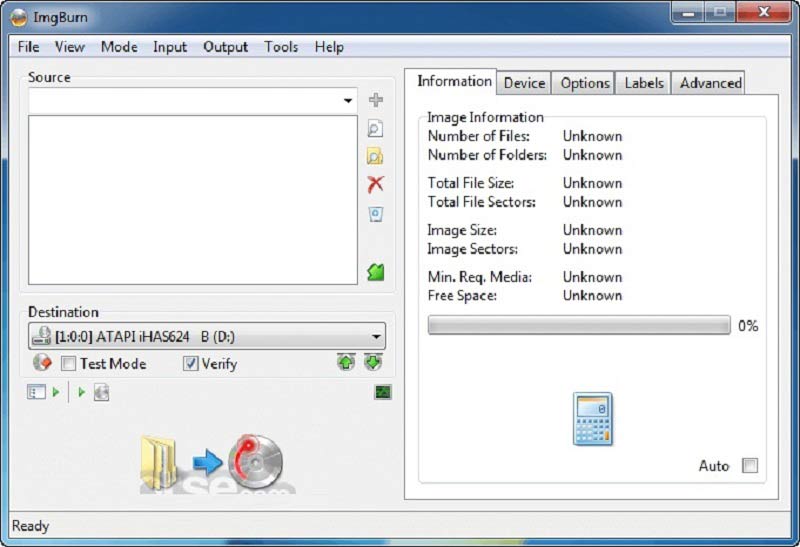
BurnAware Free
BurnAware Free はシンプルで使いやすいライティングソフトで、Windows XP/Vista/7/8/8.1/10 に対応します。BurnAware Free の無料版では ISO イメージファイルの作成、イメージファイル焼き、RW ディスクの内容消去、ディスクコピーなどの機能を内蔵しています。個人的な使用だけなら、必要十分な機能を有していると思います。それに、ディスクの確認などのボーナスツールを提供します。
しかし、ビデオ DVD を直接作成できない、日本語に対応しない、追加のソフトウェアを自動的にインストールするのが欠点です。
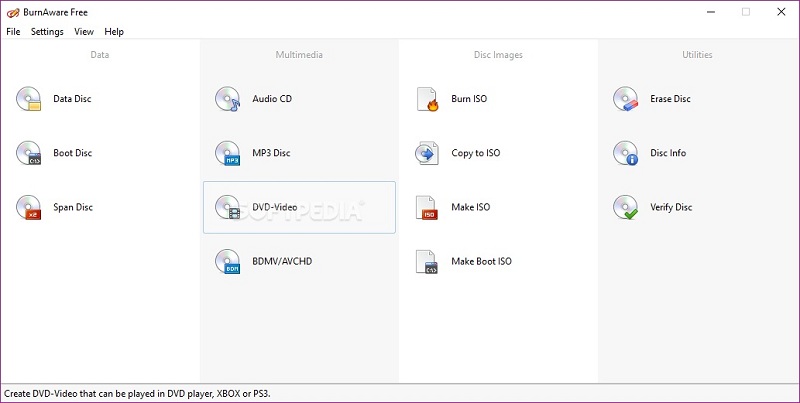
Mac DVD焼くフリーソフト 3選
Finder
Finder は原来、Mac でファイルやフォルダを削除・移動・コピーなどを行う Mac に標準搭載されているアプリです。DVD 焼く機能もついていることを知る人はあまり多くありません。Finder は簡単にデータを CD、DVD に焼けます。Mac に自体搭載であるため、ダウンロードする必要がないところが便利です。また、日本語に対応できて、使いやすい上に機能もかなり多様です。
1、空白の DVD ディスクドライブに挿入して「Untitled DVD.fpbf」というウィンドウが表示されたら、それをダブルクリックで開きます。そして「Finderで開く」を選択し、Finder が起動されます。
2、焼きたい動画を Finder の中にドラッグ&ドロップします。動画を追加した後、Finder 左側に「Untitled DVD.fpbf」アイコンの右側にあるボタンをクリックします。
3、「Are you sure you want to burn the countents of“ Untitled DVD.fpbf”to a disc?」画面で、Disc Name を入力し、「Burn」をクリックすれば、DVD の書き込みが開始されます。
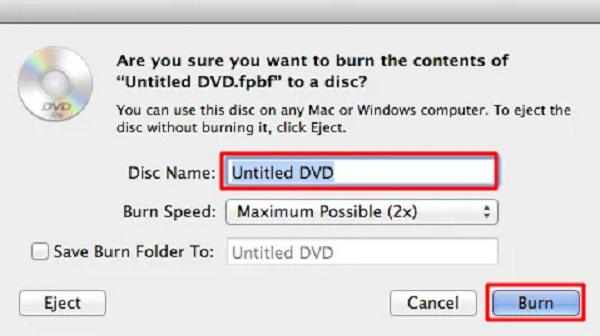
Burn
Burn は有名な Mac 用ライティングソフトです。完全に無料で最新版の macOS にも対応でき、データ、オーディオ、ビデオ、コピー 4 つのモードが搭載され、動画/音声/DVDなど多様な種類のファイルを DVD へ書き込めます。ファイル形式を変換してくれる機能で動画を変換して DVD に焼くことができます。それに、制限なしで自由に使用できます。使い方もとても簡単で、初心者の方にも楽に操作できます。
しかし、入力フォーマットが限られていることは欠点です。
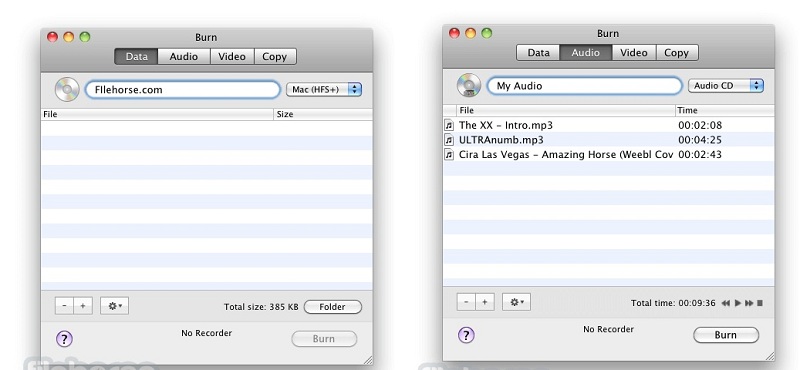
Disco
Disco は Mac に対応する DVD 作成ソフトの一つです。フリーの DVD 作成ソフトの中でも人気が高くて、書き込みをする時に煙が出るようなオプションがあるため、利用者を楽しませます。シンプルで使いやすいので、Mac DVD 作成が慣れていない人にも向いています。書き込むスピードも速いので、素早く再生することが可能です。大きなファイルでも手軽に使え、利用した記録も残っているのでファイルの検索も楽になります。
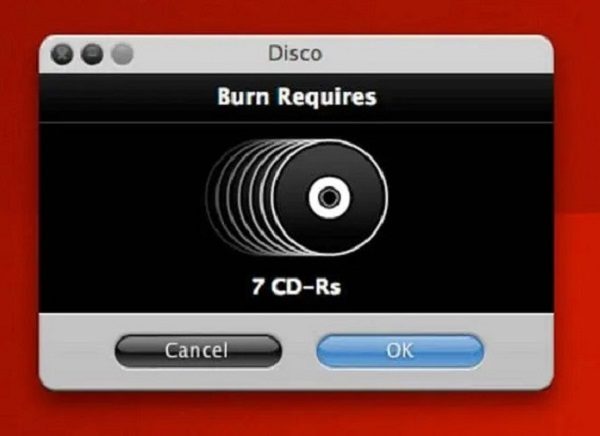
結論
本文は無料で動画ファイルを DVD に焼くソフトを紹介しました。動画を DVD に作成する方法についてもっと知りたいなら、VOBファイルを気軽にDVDに焼く方法、自分なりの記念DVDを気軽に作成する方法を手軽にご参照ください。
よくある質問(FAQ)
Q1.有料の DVD 焼くソフトをお薦めできますか。
Nero Burning ROM、Ashampoo Burning Studio、VEGAS DVD アーキテクトなどがプロで、多機能のDVD 焼くソフトです。
Q2.DVD の書き込みには時間がかかりますか。
DVD に書き込む必要な時間は多くの要因に影響します。ハードウェアの処理速度や書き込むファイルの数以外、DVD 書き込みソフトも重要な一環です。例えば、Vidmore DVD 作成は Intel、CUDA、および AMD アクセラレーションを搭載し、ビデオを DVD /ブルーレイディスク/フォルダ/ISOファイルに高速で書き込みます。そのため、時間を大幅に節約できます。
Q3.Windows と Mac に対応する DVD 作成ソフトはありますか。
Aiseesoft DVD 作成、ExpressBurn、DVDStylerなどのDVD 作成ソフトがWindows と Mac、両方に対応可能です。

 M4V動画ファイルをDVDに焼く方法(Windows、Macに対応)
M4V動画ファイルをDVDに焼く方法(Windows、Macに対応) 簡単にAVCHD動画をDVDに変換する方法
簡単にAVCHD動画をDVDに変換する方法 Windows 10とmacOSでビデオをDVDに書き込むための6つの最高のDVDメーカー代替案
Windows 10とmacOSでビデオをDVDに書き込むための6つの最高のDVDメーカー代替案